怎么在excel中构建辅助列 excel表格怎么添加辅助线
经验直达:
- excel表格怎么添加辅助线
- 怎么在excel中构建辅助列
一、excel表格怎么添加辅助线
具体操作步骤如下:
1、首先,打开需要进行操作的excel表,如下图所示,然后进入下一步 。
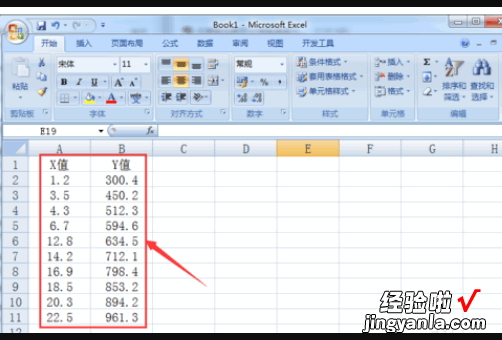
2、其次 , 全选数据 , 点击散点图 , 选择第一个样式 , 如下图所示,然后进入下一步 。

3、接着,可以看到初始散点图 , 如下图所示,然后进入下一步 。
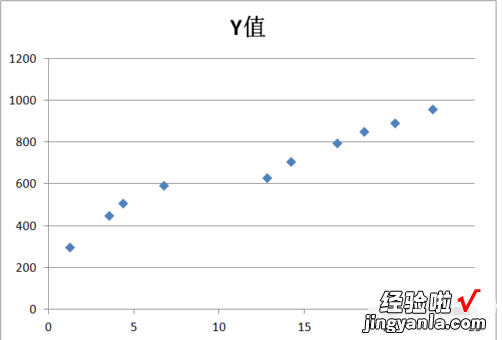
4、然后,选择Y轴,右键单击鼠标,然后选择“添加次要网格线”选项,如下图所示 , 然后进入下一步 。
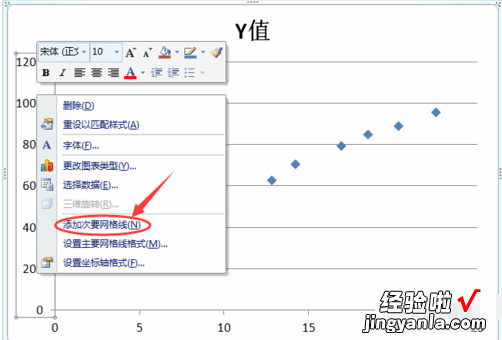
5、随后,可以看到在Y轴上添加了一条辅助网格线,如下图所示,然后进入下一步 。
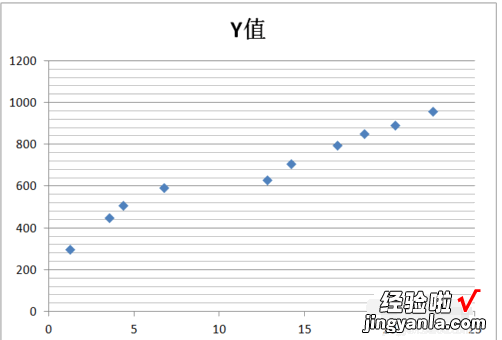
6、最后,同样,可以在X轴上添加网格线 。可以看到效果图,如下图所示 。这样,问题就解决了 。
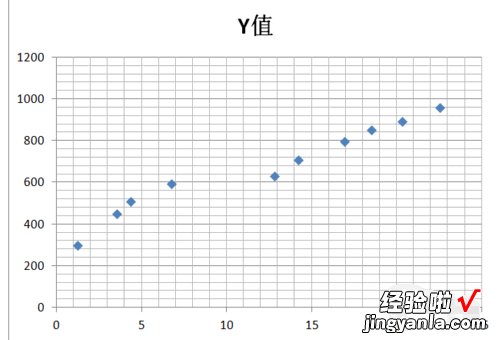
二、怎么在excel中构建辅助列
怎么在excel中构建辅助列?Excel是微软办公套装软件的一个重要的组成部分,它可以进行各种数据的处理、统计分析和辅助决策操作;建立辅助列的目的是为了简化函数公式,不至于在单元格输入很复杂的公式,下面我就教你excel中构建辅助列的方法 。
excel中构建辅助列的方法如下:
①在原始数据中有一些时间,我们需要对其进行求和,计算出总时间 。利用sum公式计算 。

②然而,却得不到正确的计算结果,显示为0 , 那么怎么解决呢?

③创建一个辅助列,输入函数公式:=TIME(LEFT(A4,2),MID(A4,4,2),RIGHT(A4,2))

④回车得到结果 , 然后向下填充 。

【怎么在excel中构建辅助列 excel表格怎么添加辅助线】⑤选中这些单元格,设置单元格格式,选为时间类型,选择时分秒 。

